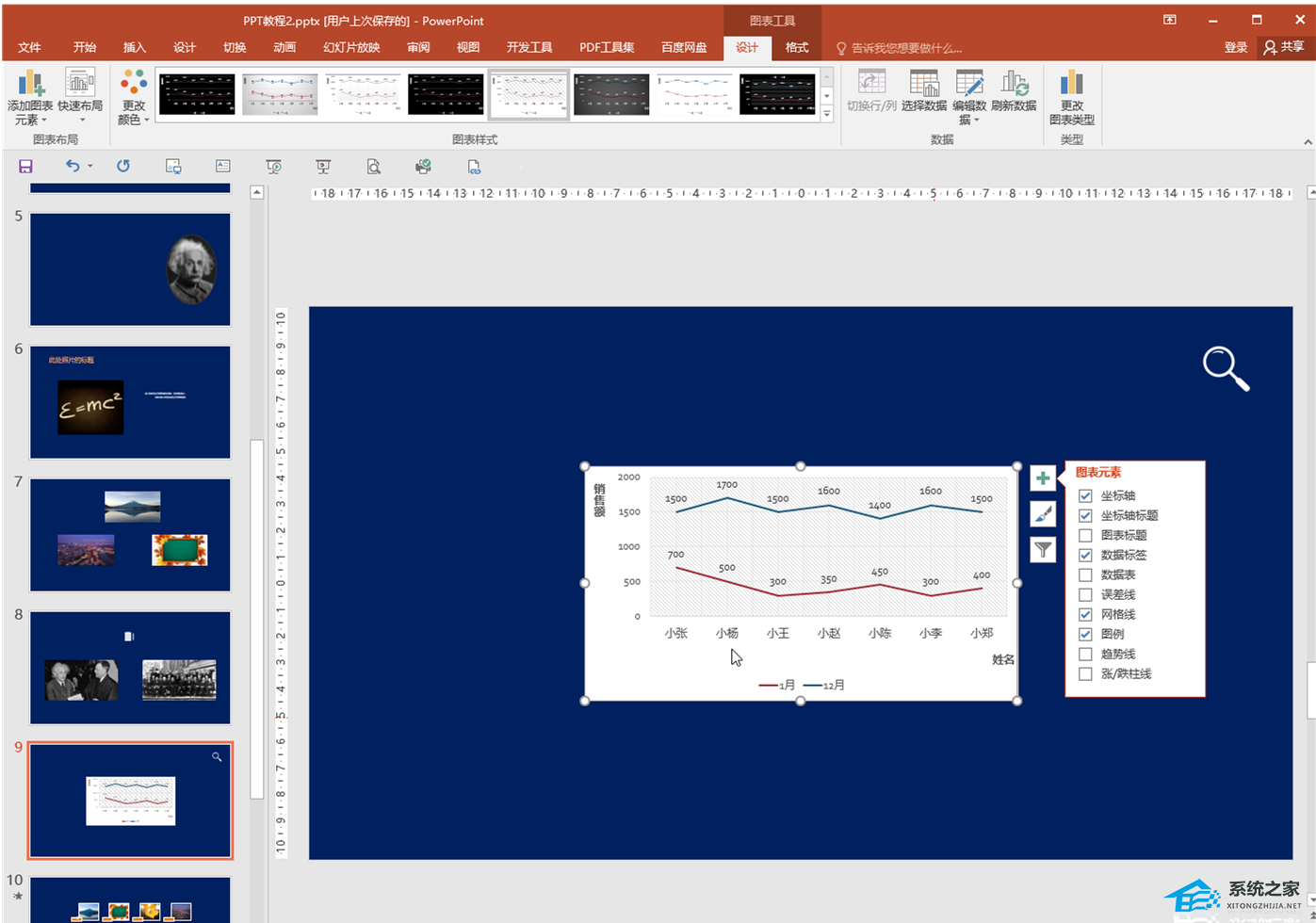Word软件中文本转换成为表格的方法教学, 分享一下在Word软件中将文本转换为表格的方法。有时我们在Word软件中导入一些与数据相关的文本后,为了更方便查看,我们可以将其切换为表格显示模式,这样看起来更直观。那么如何将文本转换成表格呢?我们来看看操作方法。
如何在Word软件中将文本转换为表格教程1、用鼠标左键双击电脑桌面上的Word2016程序图标,打开并运行它。并单击打开其他文档选项。打开需要编辑的Word文档。如图所示。
 2。在打开的Word文档窗口中,选择需要转换的文本内容。如图所示。
2。在打开的Word文档窗口中,选择需要转换的文本内容。如图所示。
 3。选择文本内容后,打开“插入”菜单选项卡。如图所示。
3。选择文本内容后,打开“插入”菜单选项卡。如图所示。
 4。在“插入”菜单选项卡中,单击“表”-->“将文本转换为表”命令选项。如图所示。
4。在“插入”菜单选项卡中,单击“表”-->“将文本转换为表”命令选项。如图所示。
 5。单击“将文本转换为表格”选项后,将打开“将文本转换为表格”对话框。如图所示。
5。单击“将文本转换为表格”选项后,将打开“将文本转换为表格”对话框。如图所示。
 6。在“将文本转换为表格”对话框中,在自动调整操作中选择“根据内容调整表格”,然后单击“确定”按钮。如图所示。
6。在“将文本转换为表格”对话框中,在自动调整操作中选择“根据内容调整表格”,然后单击“确定”按钮。如图所示。
 7。返回Word文档编辑窗口,就可以看到我们的文本转换成表格的效果了。如图所示。
7。返回Word文档编辑窗口,就可以看到我们的文本转换成表格的效果了。如图所示。

Word软件中文本转换成为表格的方法教学,以上就是本文为您收集整理的Word软件中文本转换成为表格的方法教学最新内容,希望能帮到您!更多相关内容欢迎关注。